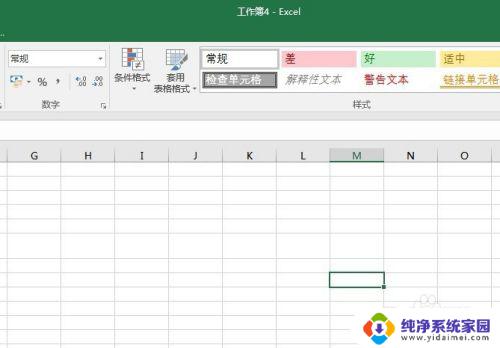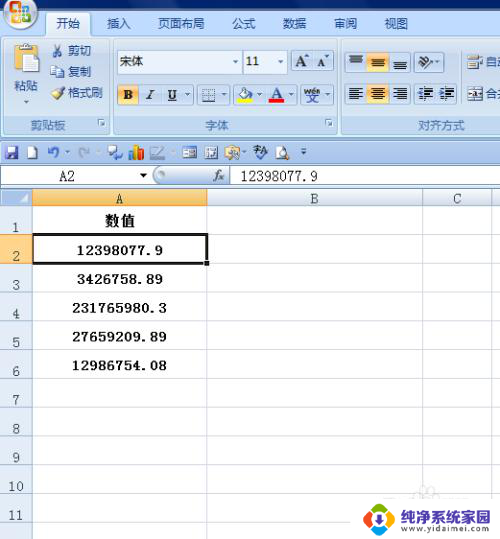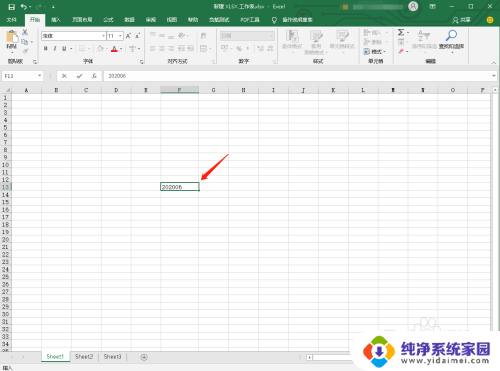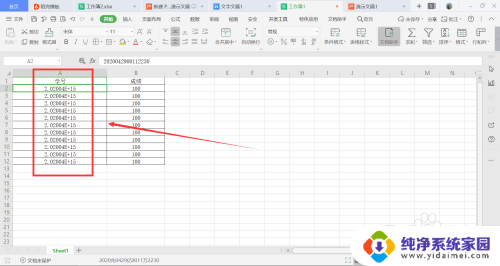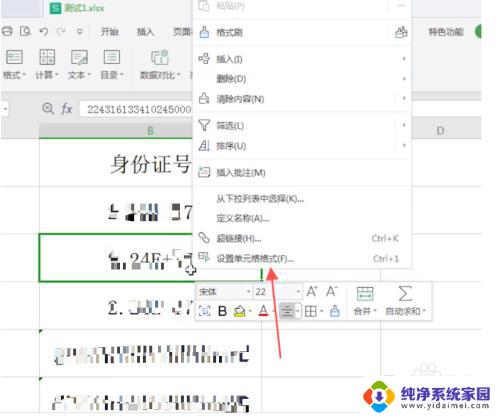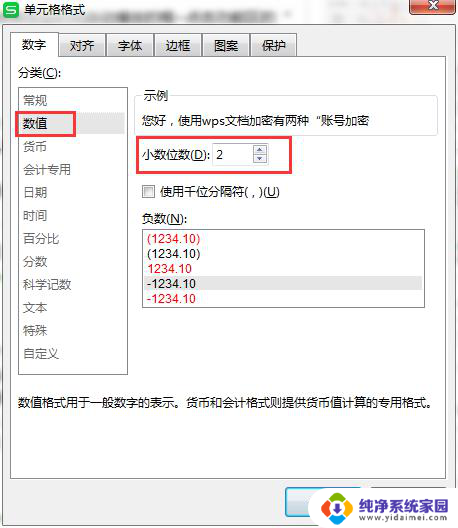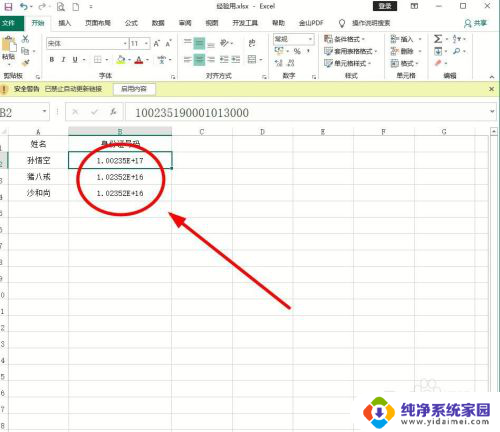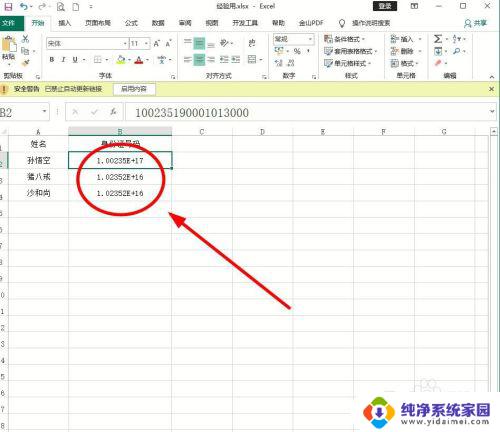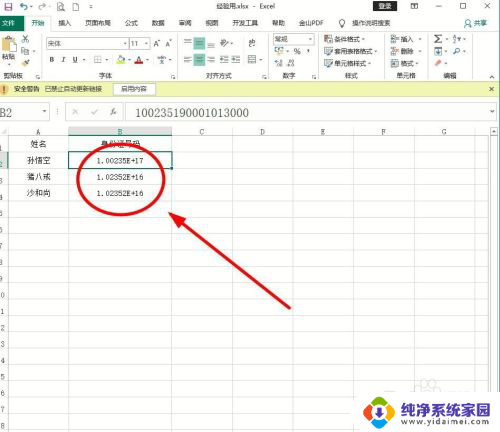excel e+14怎么变成全数字 EXCEL中如何将科学计数法显示转换为正常数字显示
excel e+14怎么变成全数字,在使用Excel进行数据处理的过程中,我们可能会遇到科学计数法的显示问题,比如数字太大或太小,在单元格中显示的就是科学计数法,如1E+12和1E-06等。这种显示方式虽然方便,但在实际使用时可能不太直观,因此我们需要将科学计数法显示转换为正常数字显示。下面就让我们看看具体的实现方法。
具体步骤:
1.如本例,要求将A1:A5单元格区域中的E+全部转换为正常的数字格式显示。
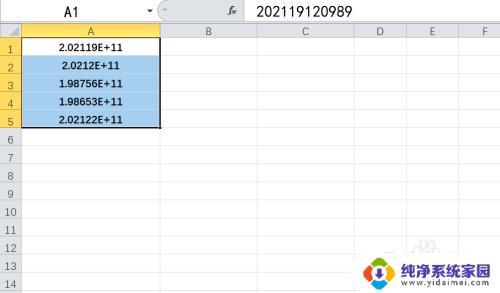
2.点击选中A1:A5单元格区域,点击鼠标右键。在弹出的菜单选项中点击选择【设置单元格格式】选项。
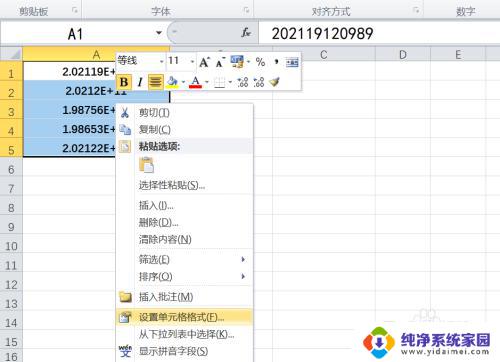
3.如下图,通过上一步骤,系统弹出了【设置单元格格式】对话框。
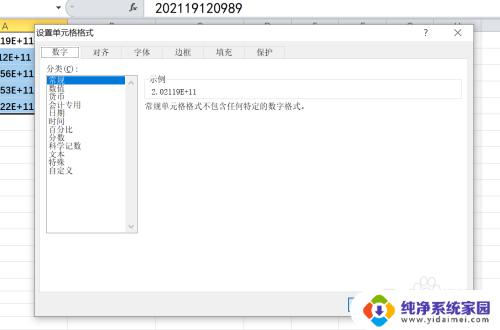
4.在通过上一步骤,系统中弹出的【设置单元格格式】对话框中:左边点击选择[自定义]选项。右边在[类型]下面的对话框中输入[0],完成后点击【确定】按钮。

5.返回到工作表中,通过以上操作步骤。A1:A5单元格区域中的E+就转换为了正常的数字格式显示,结果如下图所示:
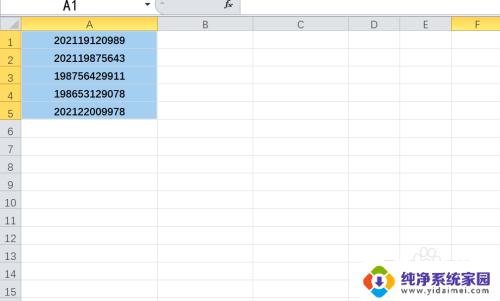
以上就是有关如何将 Excel E+14 转换为完整数字的全部内容,如果您遇到类似情况,可以按照本文所述的方法解决问题。